7.18 Testers
Este menú sirve para registrar las cuentas de correo de las personas que fungirán como probadores de los envíos en etapas de prueba.
Esta opción de menú está disponible únicamente cuando se tiene seleccionado un espacio de trabajo y también una audiencia en el menú principal, como lo muestra la Ilustración 211:
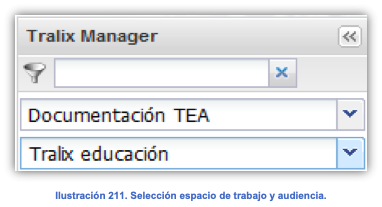
Al ingresar en esta opción de menú, en el área de trabajo se presentará la pestaña Testers, como se puede observar en la Ilustración 212, ésta contiene el listado de los nombres de los probadores ya existentes.
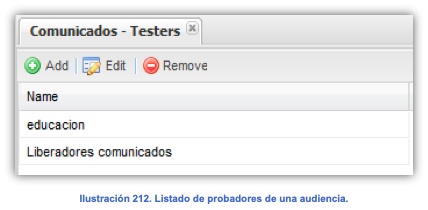
En la parte superior de la pestaña en el área de trabajo, se presentan algunos botones, los cuales describen las acciones que se puede llevar a cabo con los probadores:
- Add. Este botón permite agregar un probador.
- Edit. Este botón permite realizar una modificación a un probador ya existente.
- Remove. Con este botón podrá eliminar un probador del listado.
En las siguientes sub-secciones se definirán a detalle las operaciones que se pueden realizar con los probadores.
7.18.1 Agregar un probador
Para agregar un probador presione el botón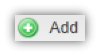 y se desplegará la siguiente pantalla (Ilustración 213):
y se desplegará la siguiente pantalla (Ilustración 213):
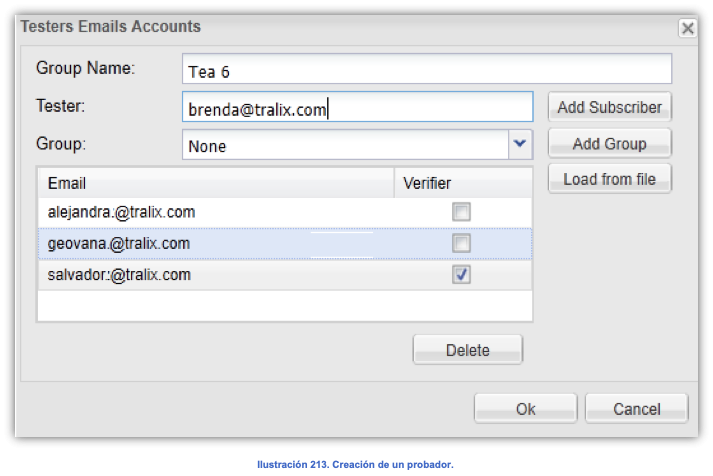
Ingrese la información que se le pide a continuación:
- Group Name. Nombre del grupo probador que va a crear.
- Tester. Ingrese parte del correo electrónico de un suscriptor existente en el espacio de trabajo. TEA email mostrará los registros que contengan la parte del correo que está escribiendo. Seleccione al suscriptor y presión el botón como se muestra en la Ilustración 214.
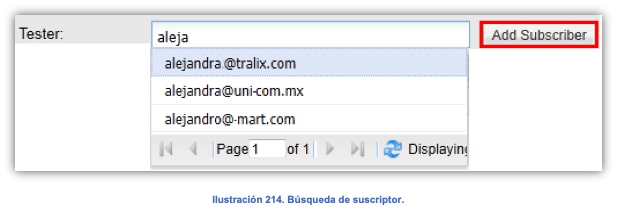
-
Group. Para agregar un grupo se probadores ya existentes a su nuevo grupo, seleccione de la lista presentada el grupo de probadores y presione el botón
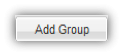 como se muestra en la Ilustración 215.
como se muestra en la Ilustración 215.
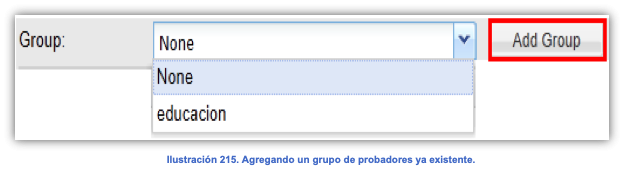
Al presionar el botón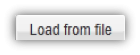 se desplegará la pantalla para subir su archivo al servidor TEA email.
se desplegará la pantalla para subir su archivo al servidor TEA email.
NOTA: En este caso, el archivo deberá contener solo los correos electrónicos, y éstos deberán estar previamente registrados en la audiencia.
En el caso de cargar un archivo, se enviará un mensaje con un pequeño reporte de la información que se subió a la base de datos, como se muestra en la Ilustración 216. En el mensaje se indicará cuantos correos se agregaron, cuántos tuvieron algún error y cuántos ya se habían agregado posteriormente.
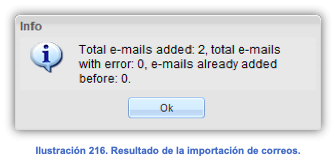
NOTA: Únicamente un probador podrá fungir como VERIFICADOR. El verificador deberá revisar las pruebas de envíos y probar cada elemento verificable, tal como ligas, apertura de imágenes, respuesta de TEMOs, etc.
Si desea eliminar alguno de los usuarios de prueba de la lista, seleccione el registro y presione el botón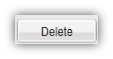 .
.
NOTA: Para borrar un probador, solo puede seleccionar una casilla a la vez.
Al finalizar presione el botón Ok para guardar los cambios o Cancel para regresar sin guardar los cambios.
Editar un probador
Para editar un probador, seleccione el registro y presione el botón que aparece en el listado de probadores (Ilustración 212); o bien, de doble clic en el registro. Se mostrará la pantalla para realizar los cambios (Ilustración 217).
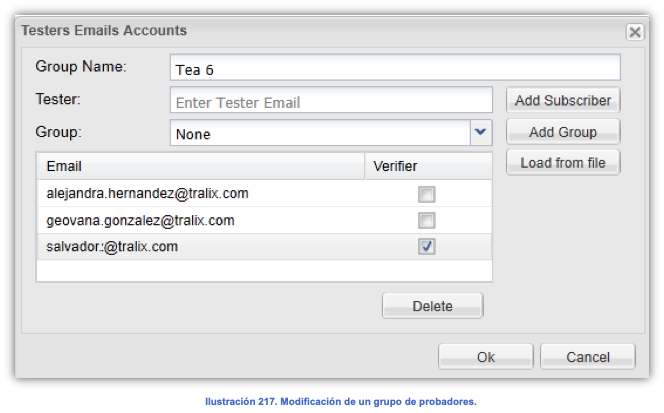
Para llevar a cabo las modificaciones, consulte la sección Agregar un probador en donde se explican los campos a capturar.
Al finalizar, de clic en el botón Ok para guardar los cambios; o bien en el botón Cancel para salir sin guardar.

No Comments